Bagaimana Cara Membuat Email? Dapatkah Melalui HP?
Iya bisa. Anda bisa membuat email melalui HP. Membuat Email sangat mudah, Anda bisa menggunakan ponsel pintar untuk melakukannya. Semua ponsel pintar Android sekarang sudah canggih dan hebat. Apapun ponsel Anda bisa Anda gunakan untuk membuat email. Pastikan data internet Anda sudah tersedia untuk mengunjungi hosting yang memberi Anda layanan email tak berbayar dan data pribadi untuk termasuk nomor HP untuk proses verifikasi.
Apakah Anda Akan Mengeluarkan Biaya Untuk Membuat Alamat Email?
Untuk Anda yang ingin menggunakan layanan email seperti dari Gmail atau Yahoo, maka Anda tidak dikenakan biaya. Tetapi jika Anda ingin memiliki alamat email atas nama domain Anda sendiri maka Anda memerlukan biaya untuk membuatnya.
Jika Anda hendak membangun sebuah situs yang menawarkan jasa dari keahlian Anda mendesain rumah tinggal, mempunyai email dengan nama domain sendiri tentu lebih baik. Konsekuensinya adalah layanan email dengan nama domain sendiri, Anda wajib mengeluarkan biaya pembayaran setiap tahun untuk dapat menggunakan layanan tersebut. Biaya pertahun untuk sewa hosting dan nama domain umumnya 400 ribuan. Semua biaya pertahun ini akan membuat situs Anda ditayangkan di internet.
Pengguna yang mengunjungi situs Anda menjadi mengetahui bahwa jasa yang Anda tawarkan benar-benar dari keahlian Anda. Mereka mengetahuinya dari alamat email yang menggunakan nama Anda sendiri. Mereka mungkin akan mengikuti Anda dan kesempatan untuk promosi layanan jasa ke pengikut Anda tersebut semakin terbuka lebar. Jasa layanan yang Anda tawarkan dapat dibeli oleh mereka yang membutuhkan desain rumah tinggal.
Membuat Email Di Layanan Google
Google menyediakan layanan yang tak berbayar yang disediakan untuk pengguna umum agar mereka bisa membuat alamat email dan sekarang sudah jutaan orang yang membuat akun emailnya di layanan gratis ini. Webhosting dari salah satu produk Google ini ada pada satu nama yang sudah populer di dunia digital yaitu Gmail. Sedangkan layanan email tanpa dipungut biaya dari perusahaan digital yang lain adalah dari situs Yahoo, Outlook (dari Microsoft) dan Nokia untuk pengguna perangkat merk Nokia. Anda bisa memilih untuk membuat email pada salah satu layanan ini.
Untuk layanan berbayar ada perbedaan dan lain lagi jalurnya. Apabila Anda sudah bisa membuat email pada webhosting Anda sendiri, itu artinya Anda sudah menjadi profesional dalam bisnis online. Anda sudah memahami prinsip dasar dari dunia email dan internet serta sudah mempunyai bekal ilmu dari dunia seputar telekomunikasi dan informatika, website, program php ,html, javascript dan sejenisnya.
Dalam hal membuat email pada layanan berbayar ini, alamat email dapat Anda tentukan sendiri atau sesuai nama domain Anda. Karena berhubungan dengan istilah domain, Anda tentu membutuhkan sebuah hosting sebagai tempat email Anda berada. Di internet banyak nama situs dari perusahaan digital penyedia layanan domain dan hosting, seperti Rumahweb, Jagoan Hosting dan lainnya.
Hosting dan Domain
Apa yang dimaksud dengan Hosting dan Domain?
Untuk Anda yang sudah akrab dengan internet, pertanyaan di atas akan mudah Anda jawab. Tetapi bagi pembaca yang baru mengenal dunia blogging dan website, ada hal yang perlu untuk dipelajari.
Hosting adalah sebuah tempat untuk menempatkan data digital agar data tersebut dapat dibuka melalui perangkat yang terhubung ke jaringan internet. Sedangkan Domain adalah sebuah nama atau alamat situs/usaha Anda yang menandai tempat dari data digital yang tersimpan di hosting tadi.
Secara garis besar hosting adalah rumah digital Anda, sebagai tempat yang berfungsi untuk menyimpan file Anda di dunia awan. Sedangkan Domain adalah alamat rumah digital Anda. Kalau ingin melihat bentuk nyata dari hosting dan domain, maka lihatlah perangkat komputer dan segala perlengkapannya. Itulah wujud nyata dari Hosting dan Domain. Dua nama yang selalu ada pada setiap website.
Seperti yang sudah tertulis, Anda bisa sewa hosting dan beli domain sekalian selama setahun. Biaya sewa hosting dan beli domain setahun rata-rata 300-400ribuan. Tergantung besarnya kapasitas bandwith yang ditawarkan perusahaan penyedia layanan tersebut. Semakin besar kapasitas ruang sewa, semakin mahal harganya dan semakin baik layanannya.
Membuat Email di layanan domain Gmail
Untuk membuat email di layanan Gmail, ada 2 cara yang bisa Anda lakukan.
Berikut informasinya:
1. Buka ponsel>> aktifkan data seluler>> pilih aplikasi Email Gmail. Gambar amplop dengan huruf M warna merah.
2. Untuk yang pertama kali ketika Anda membuka aplikasi, dihalaman yang tampil pada layar lebar ponsel, Anda akan melihat sebuah baris isian untuk ketik alamat email dan tulisan " Atau buat akun baru". Karena baru dan Anda belum punya email, pilih "buat akun baru". Contoh screenshotnya di bawah ini>> lalu pilih Berikutnya di kanan bawah.
3. Masukkan nama Anda pada kotak isian yang tampil.
Nama Depan>> ketik nama depan Anda.
Nama Belakang>> ketik nama belakang Anda.
Jika nama Anda hanya satu kata (tidak ada nama tambahan), isi saja nama belakang dengan huruf atau angka. Bisa huruf A, Batau C, atau angka 1, 2, 3, atau yang lain. Jangan dikosongi, sebab sistem pada server Gmail tidak menerima jika kotak isian nama belakang dikosongi. Contohnya nama Anda Hariono, tidak ada nama belakang. Maka ketik Hariono pada kotak nama depan dan ketik A/angka pada kotak nama belakang>> pilih Berikutnya di kanan bawah.
4. Tampil lagi halaman untuk mengisi data tanggal lahir dan jenis kelamin Anda. Disini, Anda boleh mengisi dengan data asli Anda atau data samaran. Namun yang perlu diingat, usia Anda harus diatas 18 tahun. Maksudnya, saat mengisi tahun, isilah dengan tahun 2000 kebawah. Boleh 1990 atau 1998 atau yang lain.
Saran terbaik, buat email ini dengan data asli Anda, sebab jika suatu saat Anda membangun blog, kemudian daftar ke Google Adsense dan diterima, Anda sangat membutuhkannya.
5. Halaman selanjutnya adalah kotak isian untuk memasukkan nama pengguna yang akan Anda gunakan sebagai alamat email Anda. Ketik nama pengguna apa saja, sekehendak hati Anda.
Usahakan huruf kecil semua atau huruf besar semua. Bisa diawali dengan nama Anda sendiri, (sebelum @gmail.com) ,atau nama lainnya. Jika ada pemberitahuan "nama pengguna sudah digunakan", itu artinya email dengan nama itu sudah dimiliki pengguna lain.
Tidak masalah? Iya, tidak masalah.
Ketik saja nama lain atau gunakan nama pengguna yang yang disediakan oleh sistem Gmail yang tampil di bawah kotak isian. Biasanya ada beberapa pilihan yang tertulis untuk nama pengguna sebagai email ini, pilih saja sesuka Anda.
Contoh screenshot dibawah ini, awalnya nama pengguna saya ketik "harix17" (tanda petik tidak perlu disertakan) namun ada tulisan warna merah dibawahnya "nama pengguna tersebut telah digunakan, coba yang lain".
Yang tertulis warna merah menunjukkan bahwa alamat email yang Anda ketikkan telah dimiliki oleh orang lain. Jadi, Anda dapat mengetik alamat lain yang berbeda, atau jika tidak, Anda dapat memilih beberapa alamat email yang dibuat otomatis oleh sistem Gmail, yang tersedia di bagian "Nama pengguna yang disarankan".
Di bawahnya ada tiga pilihan nama pengguna yang tersedia, maka saya pilih yang bawah sendiri, yaitu :
harix8844@gmail.com.
Akhirnya sudah bisa dan sistem Gmail sudah menerima. Langsung saja pilih Berikutnya di kanan bawah.
6. Halaman yang tampil selanjutnya adalah untuk membuat kata sandi. Ada 2 baris isian untuk Anda buat kata sandi. Ketik sandi Anda lalu ulangi dengan kata sandi yang sama di bawahnya sebagai konfirmasi. Jika salah ketik, ulangi agar kata sandi yang Anda ketik sama dengan yang pertama.
Yang perlu digaris bawahi, jumlah minimal karakter adalah 8 karakter. Maksimal terserah Anda. Kalau kurang dari 8 (misalnya 7 kata), sistem Gmail tidak bisa menerima. Pertanyaan yang mungkin ada dari beberapa pengguna, Karakter itu apa? Karakter adalah bentuk data tertulis yang diperlukan sebagai identitas sistem. Karakter bisa huruf, angka, tanda baca atau gabungan dari semuanya.
Setelah sukses buat kata sandi>> pilih Berikutnya di kanan bawah.
7. Akan tampil halaman baru dengan alamat email anda yang sudah jadi dan di bawahnya ada beberapa ikon produk Google yang bisa Anda akses dengan akun baru Anda.
Sampai pada langkah ini, Anda sebenarnya sudah selesei membuat email Gmail. Namun, untuk memastikan kembali, langsung saja pilih Berikutnya di kanan bawah.
8. Tampil halaman akhir untuk pernyataan Anda sudah membuat akun Google. Di kanan bawah, pilih Setuju.
9. Sampai langkah ini Anda sudah selesei membuat email. Untuk memastikan bahwa email Anda sudah aktif, buka aplikasi Gmail di HP Anda, beberapa saat, kotak masuk email Anda sudah ada kata sambutan dari Tim Google.
1. Buka ponsel Android>> Pengaturan>> Menu Akun dan Sinkronisasi>> Tambah akun.
2. Jika Anda pengguna baru, akan tampil halaman dengan dengan ikon Google. Karena akan membuat email Gmail, pilih saja. Lalu Anda akan menuju halaman baru.
3. Di halaman tersebut, tampilan halaman adalah sama seperti cara 1 diatas. Semua langkah-langkahnya sama. Jadi, Anda bisa mulai untuk proses membuat akun Anda.
Saya berharap Anda sudah bisa membuat email Gmail hari ini.
Baca juga :
Cara Kirim Lamaran Kerja Lewat Email 










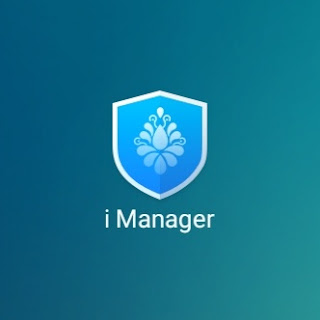


Comments
Post a Comment